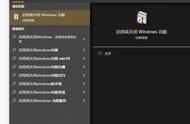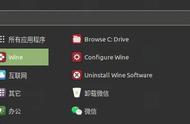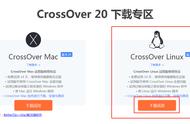安装Windows和Linux的双系统需要一些步骤和注意事项。以下是一般的双系统安装教程:
准备工作:
a. 备份重要数据:在进行双系统安装之前,建议备份您计算机上的重要数据,以防意外情况发生。
b. 获取所需的操作系统安装介质:下载并准备好您想要安装的Windows和Linux的安装介质(如光盘或USB安装盘)。
c. 确保计算机满足系统要求:确保您的计算机满足Windows和Linux的最低系统要求。
安装Windows操作系统:
a. 插入Windows安装介质:将Windows安装光盘或USB安装盘插入计算机。
b. 启动计算机并按照屏幕上的指示安装Windows操作系统。在安装过程中,您需要选择安装位置、设置用户名和密码等。
调整硬盘分区:
a. 在安装Windows后,您需要调整硬盘分区以为Linux系统腾出空间。您可以使用Windows自带的磁盘管理工具(如磁盘管理器)或第三方磁盘分区工具来进行调整。
b. 缩小Windows分区:选择Windows所在的分区,将其缩小以留出足够的空间给Linux系统。
c. 创建Linux分区:在空出的空间上创建一个新的分区,用于安装Linux系统。
安装Linux操作系统:
a. 插入Linux安装介质:将Linux安装光盘或USB安装盘插入计算机。
b. 启动计算机并按照屏幕上的指示进入Linux安装程序。在安装过程中,您需要选择安装位置、设置用户名和密码等。
c. 在安装过程中,当被询问安装位置时,选择之前创建的用于Linux的分区。
配置双系统启动:
a. 完成Linux安装后,计算机将默认启动进入Linux系统。为了能够选择启动Windows或Linux系统,您需要进行双系统启动配置。
b. 对于UEFI启动:在BIOS或UEFI设置中,将启动顺序设置为支持UEFI并选择GRUB或其他引导管理器作为默认启动项。
c. 对于传统BIOS启动:您可以使用GRUB或其他引导管理器来进行双系统启动配置。通常,Linux安装时会自动安装GRUB,并检测到Windows系统。
完成安装和配置:
a. 重启计算机并按照引导管理器的提示选择启动Windows或Linux系统。
b. 登录到Windows和Linux系统,并根据需要进行进一步的配置
更新和安装驱动程序:
a. 对于Windows系统,确保安装最新的Windows更新以获取最新的功能和修复程序。您还可以从计算机制造商的网站下载并安装适用于您的计算机型号的驱动程序。
b. 对于Linux系统,运行系统更新命令以获取最新的软件包和驱动程序。具体的更新命令取决于您使用的Linux发行版,例如在Ubuntu上可以使用sudo apt update && sudo apt upgrade。
设置共享文件夹(可选):
a. 如果您希望在Windows和Linux之间共享文件,可以创建一个共享文件夹,并在两个操作系统中配置相应的共享设置。
b. 在Windows系统中,您可以使用共享文件夹功能或使用第三方工具来设置文件共享。
c. 在Linux系统中,可以使用Samba等工具来设置文件共享。
测试双系统启动:
a. 重启计算机,选择引导管理器中的Windows选项,确保能够成功启动到Windows系统。
b. 再次重启计算机,选择引导管理器中的Linux选项,确保能够成功启动到Linux系统。
进行双系统切换:
a. 每次启动计算机时,您可以通过选择引导管理器中的相应选项来切换到Windows或Linux系统。
b. 您可以根据自己的需求设置默认启动项,以便在不选择的情况下自动启动到特定的操作系统。